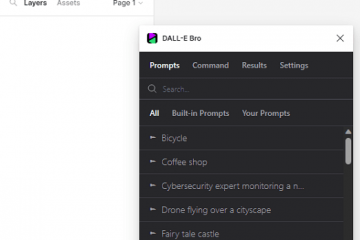L’application Spotify pour Mac s’ouvre par défaut automatiquement chaque fois que le Mac redémarre, démarre ou qu’un utilisateur se connecte au Mac.
Si vous ne voulez pas que Spotify pour s’ouvrir automatiquement sur le Mac et que vous utilisez MacOS Ventura ou une version plus récente, lisez la suite pour éviter ce comportement et empêcher Spotify de s’ouvrir.
Comment arrêter l’ouverture automatique de Spotify dans MacOS Ventura
Voici comment empêcher Spotify de s’ouvrir à chaque fois que vous vous connectez, redémarrez ou démarrez le Mac.
Déroulez le menu Spotify et choisissez”Paramètres”Faites défiler vers le bas pour trouver les paramètres”Comportement de démarrage et de fenêtre”Recherchez”Ouvrir Spotify automatiquement après vous être connecté à l’ordinateur”et choisissez”Non”
Avec ce paramètre désactivé, Spotify ne s’ouvrira plus automatiquement au démarrage, au redémarrage ou à la connexion sur le Mac.
Il est important de vérifier manuellement les paramètres Spotify pour éviter ce comportement, car contrairement à de nombreuses autres applications, Spotify peut se lancer automatiquement au démarrage et à la connexion même s’il ne se trouve pas dans les éléments de connexion.
Vous pouvez également confirmer que Spotify ne se trouve pas dans les éléments de connexion en accédant à Paramètres système > Général > Éléments de connexion > Ouvrir à la connexion, et si Spotify s’y trouve, supprimez-le. Cependant, comme mentionné il y a un instant, vous ne verrez peut-être pas Spotify dans les éléments de connexion, mais constaterez toujours que Spotify s’ouvre automatiquement.
Ceci est adapté à MacOS Ventura 13 ou plus récent, mais le paramètre Spotify est le même sur n’importe quelle version moderne de l’application Spotify, même si elle fonctionne également sur Monterey, Big Sur ou des versions antérieures de MacOS. Les éléments de connexion ont cependant été déplacés dans les paramètres du système MacOS Ventura comme tant d’autres préférences par rapport aux versions antérieures de MacOS, et cela n’est plus contenu dans les paramètres Utilisateurs et groupes pour le compte d’utilisateur, mais maintenant enterré dans les paramètres”Généraux”.